JDK多版本共存并自由切换的操作指南(本文为JDK8和JDK17)
作者:Graciela.
本文介绍了如何在Windows系统上配置多版本JDK(以JDK8和JDK17为例),并通过图文结合的方式给大家讲解了详细步骤,具有一定的参考价值,需要的朋友可以参考下
前提:公司常用JDK8,但某些特殊情况需要使用高版本JDK
第一步 下载安装JDK
自行前往官网下载:Java Downloads | Oracle
安装步骤省略,基本都是“下一步”
下载好的JDK如下:

第二步 配置环境变量
1、新建两个环境变量,存储两个JDK的路径
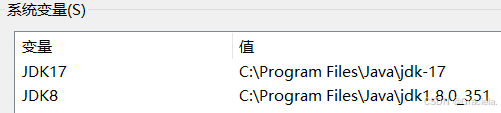
2、新建JAVA_HOME变量,使用%变量名%的格式(切换版本的地方)
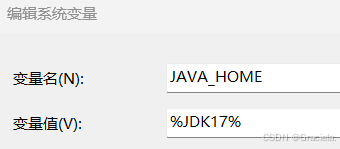
3、Path变量中增加变量值%JAVA_HOME%\bin;%JAVA_HOME%\jre\bin;

第三步 切换JDK版本并验证
1.JAVA_HOME变量的值改为%JDK17%,保存
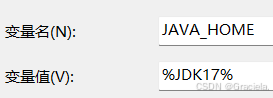
命令行中输入java -version,可以看到此时版本是JDK17

2.JAVA_HOME变量的值改为%JDK8%,保存
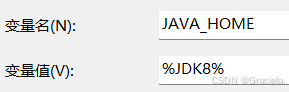
关闭所有命令行窗口,重新打开,输入java -version,可以看到此时版本是JDK8

自此便实现了多版本JDK共存,并一键切换。
可能遇到的问题
--JAVA_HOME的值不论怎么修改,但系统一直显示JDK17或JDK8
解决方案:Path变量中将.../javapath移到%JAVA_HOME%\bin;%JAVA_HOME%\jre\bin下方
原因:变量中如果有多个值,排在最前面的最上面的优先级更高
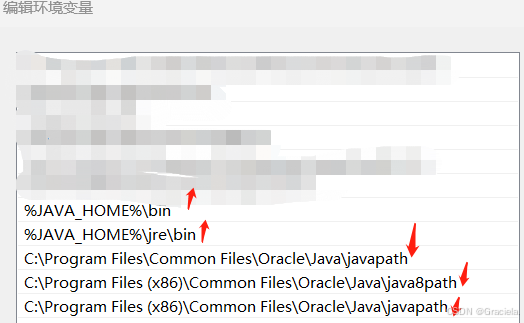
到此这篇关于JDK多版本共存并自由切换的操作指南(本文为JDK8和JDK17)的文章就介绍到这了,更多相关JDK多版本共存并自由切换内容请搜索脚本之家以前的文章或继续浏览下面的相关文章希望大家以后多多支持脚本之家!
